有用户问IT视窗小编关于win7安装盘中u盘找不到的解决方法,因为有不少的windows7免费下载安装的用户在打开“我的电脑”界面没有看到U盘盘符,遇到这样的问题给我们使用U盘带来一定障碍,出现这种问题很有可以是组策略启用隐藏‘我的电脑’中这些指定的驱动器选项,只要对其选择未配置正常就可以在我的电脑界面中显示U盘。那如何解决win7安装盘中u盘找不到的问题呢?下面就让小编给大家介绍win7安装盘中u盘找不到的解决方法吧。
不显示U盘解决方法/步骤:
1、打开电脑左下方的“开始”菜单,直接单击打开【运行】选项。
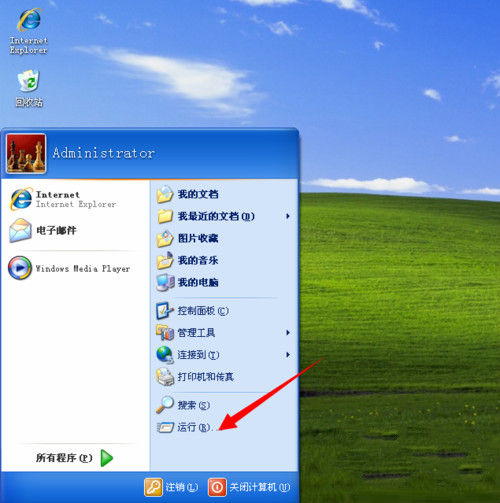
win7安装盘中u盘找不到的解决方法图1
2、这时候就会弹出来一个运行对话框,在里面输入【gpedit.msc】,点击确定之后就会进入组策略。
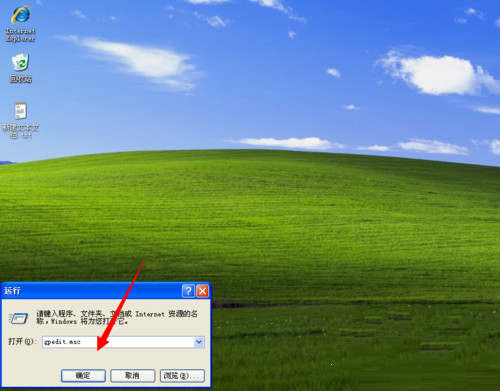
win7安装盘中u盘找不到的解决方法图2
3、进入“组策略”之后,单击里面的【用户配置】、【管理模板】等选项。
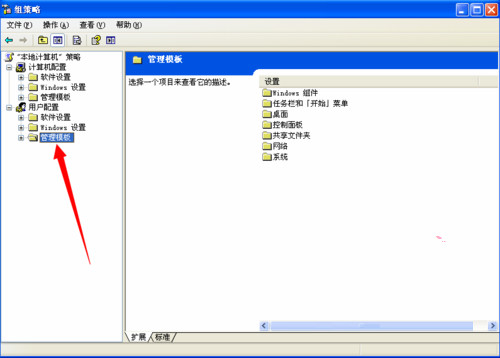
win7安装盘中u盘找不到的解决方法图3
4、然后打开windows组件以及windows资源管理器。
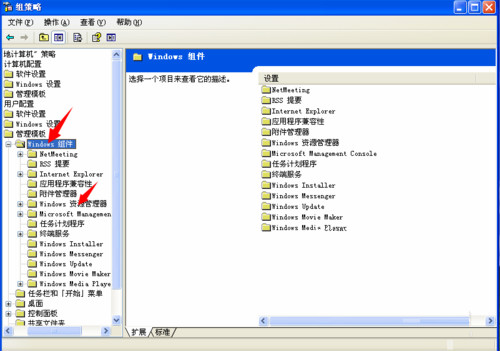
win7安装盘中u盘找不到的解决方法图4
5、在右边找到【“隐藏‘我的电脑’中这些指定的驱动器”】选项,双击打开。
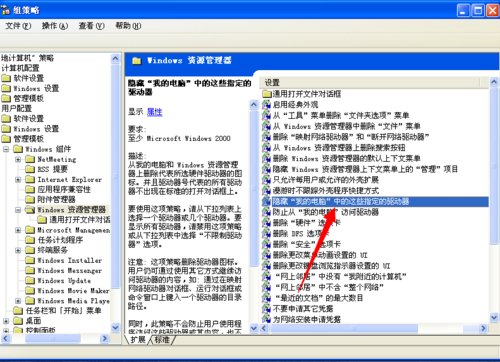
win7安装盘中u盘找不到的解决方法图5
6、然后在弹出配置对话框里面,点击勾选【未配置】,问题就可以得到很好解决。
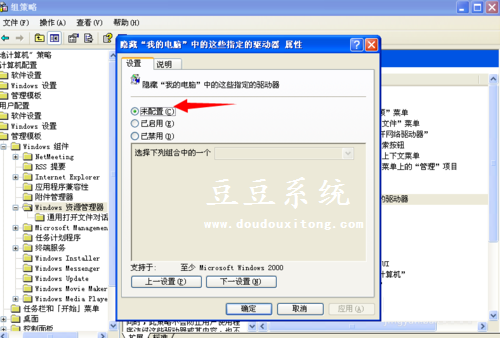
win7安装盘中u盘找不到的解决方法图6
就算是电脑上初次使用U盘的话,系统也会自动安装U盘驱动,那如何解决win7安装盘中u盘找不到的问题呢?相信大家已经懂的了解决的方法了吧,好了,如果大家还想了解那就到windows7之家官网吧。
Copyright ©2018-2023 www.958358.com 粤ICP备19111771号-7 增值电信业务经营许可证 粤B2-20231006